- 目次
- 富士通パソコンが起動しない原因は?
- 富士通パソコンが起動しない場合の対処法は?
- 対処法1:パソコンを修復するソフトPassFab FixUWinで修復する 【一番お勧め】
- 対処法2:周辺機器を取り外す
- 対処法3:スタートアップ修復を実施する
- 対処法4:BIOSを初期化する
- 対処法5:セーフモードで起動してみる
- 対処法6:パソコンを初期化する
- まとめ
- 関連記事
- 富士通パソコンが起動しない原因は?
まずは、富士通パソコンが起動しない主な原因を3つ挙げていきます。
原因1:電源コードの接続不良
富士通のパソコンが起動しないと思ったら電源コードが正常に接続されていなかったというケースがあります。電源コードの接続に問題があるとパソコンが起動しない原因になりますので確認してみましょう。
原因2:ハードウェアが故障している
HDDやマザーボード、液晶パネルなどのハードウェアが故障すると富士通のパソコンが起動しないまま黒い画面が表示されるなどのトラブルが起きます。ハードウェアに故障がないかチェックしてみてください。
原因3:パソコンがウイルスに感染した
富士通パソコンが起動しないまま黒い画面が表示される場合、パソコンの動作が重かったり、フリーズしたりするなどウイルス感染が疑われる症状が発生していなかったか考えてみましょう。
- 富士通パソコンが起動しない場合の対処法は?
次は、富士通のパソコンが起動しない場合の対処法を見ていきましょう。
- 対処法1:パソコンを修復するソフトPassFab FixUWinで修復する
【PassFab FixUWinウェブサイト】:https://bit.ly/3mXG6tu
電源コードの接続やハードウェアに異常がなく、ウイルス感染でもない場合はパソコンのシステムが原因かもしれません。パソコン修復ソフトPassFab FixUWinはパソコンの問題を自動診断して修復機能する機能を備えており、専門知識がないユーザーも簡単にパソコンを修復できる使いやすい修復ソフトです。富士通パソコンが起動しないまま黒い画面になる、Windows10が起動しないなど様々なトラブルの修復をお試しいただけます。それでは、その詳しい操作方法をご紹介いたします。
Step1:PassFab FixUWinを正常に使用できるパソコンにダウンロードして起動します。
Step2:ホーム画面が表示されますので、起動メディアとして使用するCD/DVDディスクまたはUSBフラッシュドライブをパソコンに挿入して「今すぐ起動ディスクを作成する」をクリックします。

Step3:Windowsオペレーティングシステムと起動ディスクを選択して「次へ」をクリックしすると起動ディスクの作成が始まります。
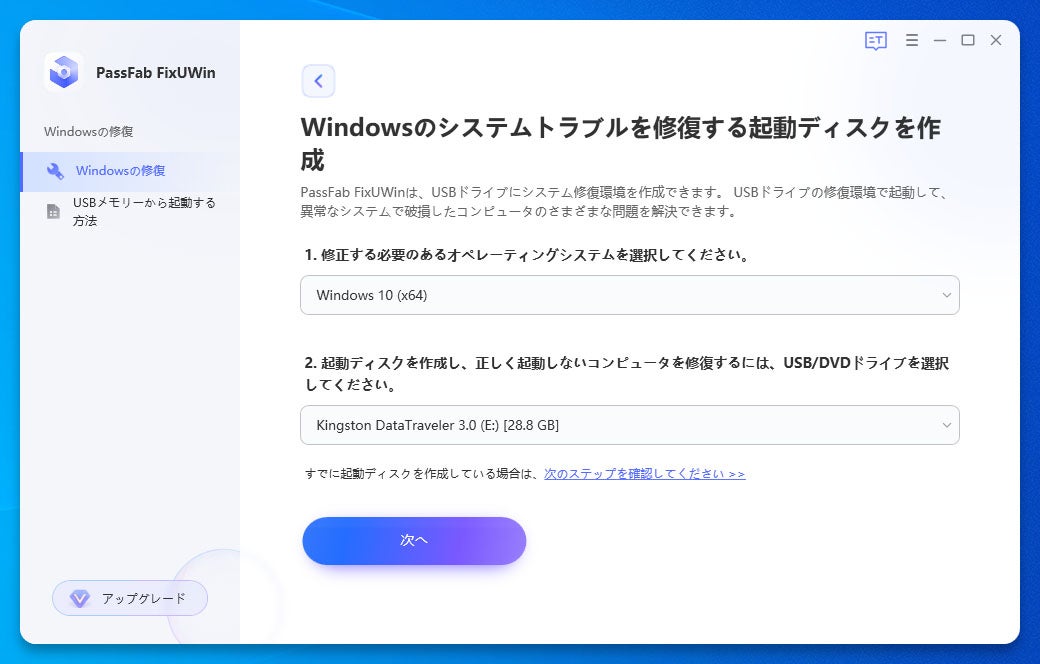
Step4:起動メディアを使って富士通の起動しないパソコンを立ち上げます。
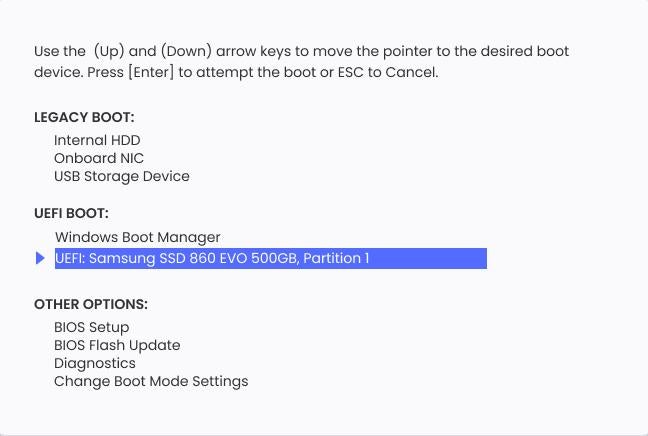
Step5:PassFab FixUWinの画面になるので「自動修復」をクリックします。
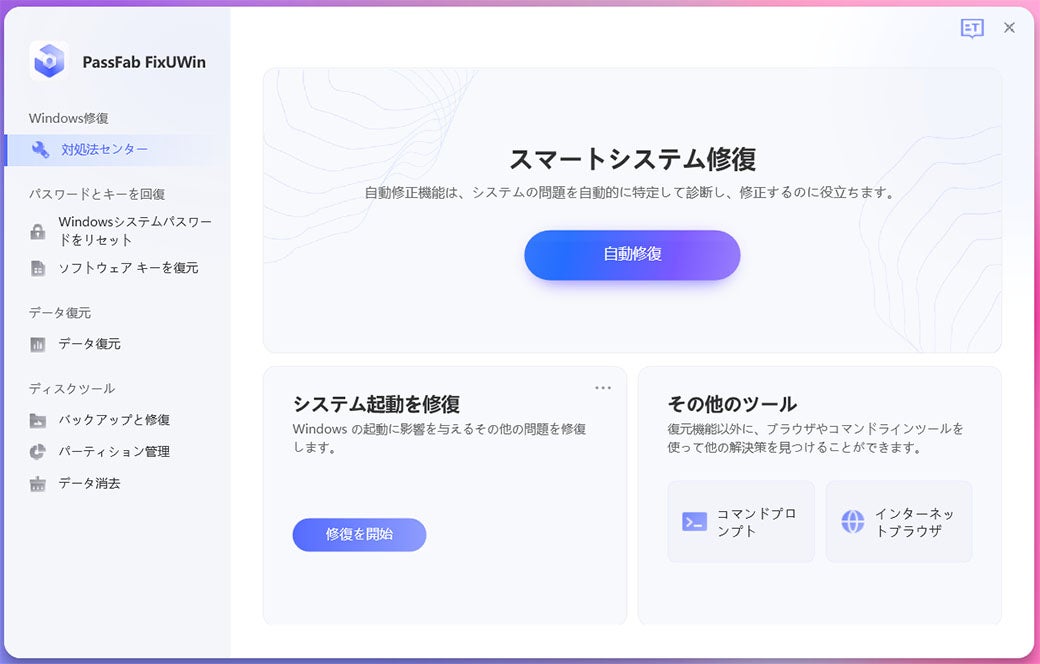
【PassFab FixUWinウェブサイト】:https://bit.ly/3mXG6tu
- 対処法2:周辺機器を取り外す
富士通パソコンの内部に電気が溜まり正常に動かなくなっているのであれば、パソコンに接続している周辺機器を全て取り外し、パソコンを放電することで解決できます。富士通パソコンから周辺機器を取り外して数分後、起動できないか試してみてください。
- 対処法3:スタートアップ修復を実施する
スタートアップ修復を実施すると問題のあるプログラムを修復できる可能性があります。
Step1:パソコンから音が鳴るまで「F12」キーを押しながら電源ボタンを押します。起動メニューが表示されたら
Step2:「アプリケーションメニュー」から「Windows回復環境」を選択します。
Step3:「詳細オプション」から「トラブルシューティング」を開いて「詳細オプション」の中の「スタートアップ修復」をクリックします。
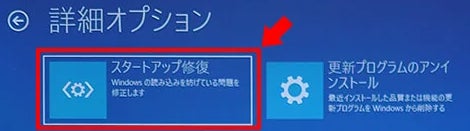
- 対処法4:BIOSを初期化する
富士通のロゴは表示されたまま起動しない、または黒い画面に切り替わるなどの場合、BIOSに原因があるかもしれません。BIOSは主にパソコンに接続されているハードウェアを制御するプログラムで、BIOSに問題が生じるとWindows10を起動できないことがあります。
Step1:パソコンから音が鳴るまで「F2」キーを押しながらパソコンの電源ボタンを押します
Step2:「Load Optimized Defaults?」を選び「Enter」キーを押します。

Step3:「Save configuration and reset?」と表示されたら「Yes」を選択します。
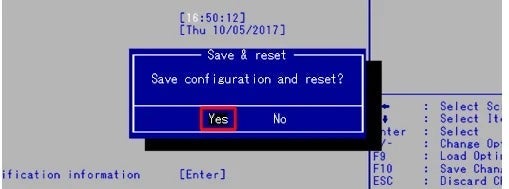
- 対処法5:セーフモードで起動してみる
富士通パソコンにインストールしたアプリやWindows Updateなどの影響で起動しないトラブルが起きている場合はセーフモードで起動できる可能性があります。セーフモードとは、必要最小限の環境でパソコンを立ち上げる機能で、Windows10を起動できない原因を診断するために利用します。
Step1:「Windows回復環境」を開きます。
Step2:「トラブルシューティング」から「詳細オプション」を選択し、「スタートアップ設定」をクリックします。
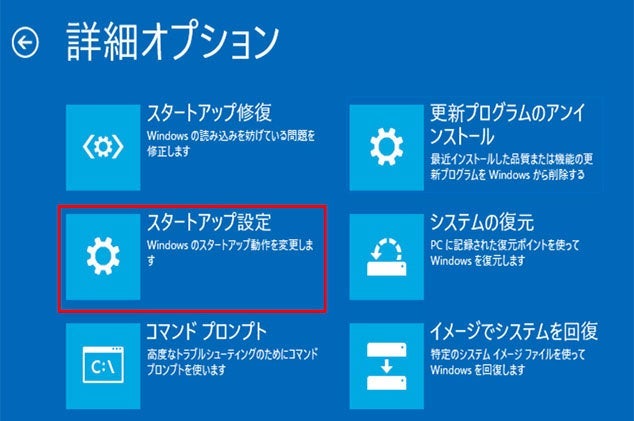
Step3:「再起動」をクリックします。
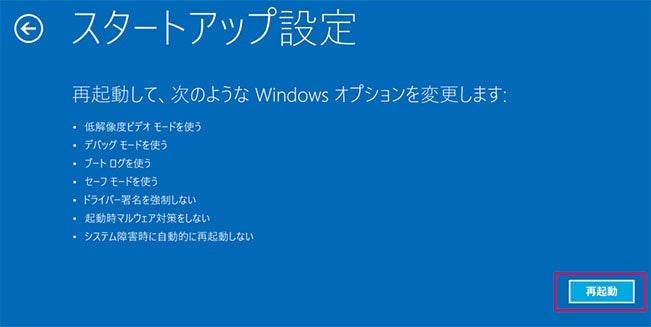
Step4:キーボードの「4またはF4」をクリックします。
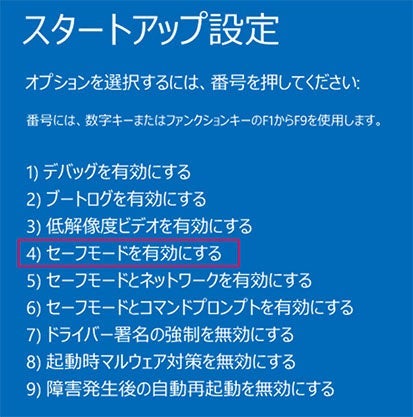
- 対処法6:パソコンを初期化する
富士通パソコンが起動しない場合、パソコンを初期化すると解決できる可能性があります。機種によってはパソコンの初期化時にデータを残せるケースもありますが、データを残せない場合は全てのデータが消えますのでご注意ください。
Step1:「Windows回復環境」を開きます。
Step2:「トラブルシューティング」から「詳細オプション」を選び、「このPCを初期状態に戻す」を選択します。
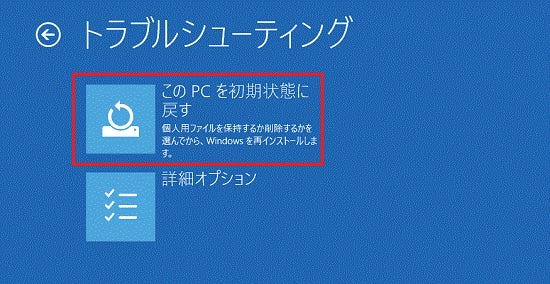
- まとめ
この記事では富士通パソコンが起動しない場合の対処法をご紹介しました。富士通のパソコンが起動しないと言ってもメーカーロゴの後に黒い画面になるのか、Windows10が起動しないのかなど状態によって対処法が異なりますので、セーフモードや強制起動など状況に応じて試してみましょう。富士通パソコンのシステムに発生したトラブルを簡単に修復するなら、自動診断・修復機能を備えている修復ソフトPassFab FixUWinを使うと、どなたでも簡単にパソコンを修復できます。
- 関連記事
Windows Vistaパスワードを忘れた場合の解除方法
https://www.passfab.jp/windows-password/forgot-windows-vista-password.html
【Windows 10】ユーザーアカウントを削除する
https://www.passfab.jp/windows-10/remove-windows-10-account.html
Windows 10 PINコードを省略・削除・解除する方法
https://www.passfab.jp/windows-password/remove-windows-10-pin.html


